- 10月
- 2025年12月


2023.11.18
サポートのAnnaです。
今日は、開封時やガラスプロテクターの貼り付け直後などで確認された「初期不良と思われる症状」の場合のお問い合わせ方法についてご案内したいと思います!
なぜこれを思い立ったかというと、毎日、FLEX 3D ガラス 365日保証サービスやガラスケース交換保証サービスなどの交換品発送手配をする際に、よくいただくコメントがありまして…。
それは下記2つです。
1.「開けた直後(貼り付け直後)に割れていた(傷があった!)! 初期不良ではないですか?」
2.「初期不良だと思って詳細内容を書きたかったが、交換申請フォームにはフリーテキストで書ける場所がない!」
中には、添付画像を編集し、写真の中に文字を載せて送ってくださる方や、お名前を記入する欄に詳細を書いてくださる方もいたので(大変お手数おかけしました…m(_ _)m)、これはもしかしたら、「初期不良の連絡をしたいときにどうすれば良いのか分かりづらいのではないか…!?」と思っていたわけです。
そのときの心境はまさにこれ↓

というわけで、地道にアナウンスすることにしました!
まず、FLEX 3D ガラス 365日保証サービスやガラスケース交換保証サービスについては、「ご使用開始後の破損で申請する」という、ある程度シーンが限定されているサービスであるため、初期不良について記載いただくスペースを設けておりません。
そのため、「開封したらすでに破損してしまっていた」であったり、「貼り付け直後に見てみたら傷がついていた!」などの「初期不良では?」と思う症状がありましたら、下記からサポート担当にご連絡をお願いいたします。
製品初期不良のお問い合わせ窓口
◾️PCからサポート窓口へのアクセス方法
【1】TOPページ、下記画像赤丸内の「SUPPORT」をクリック。
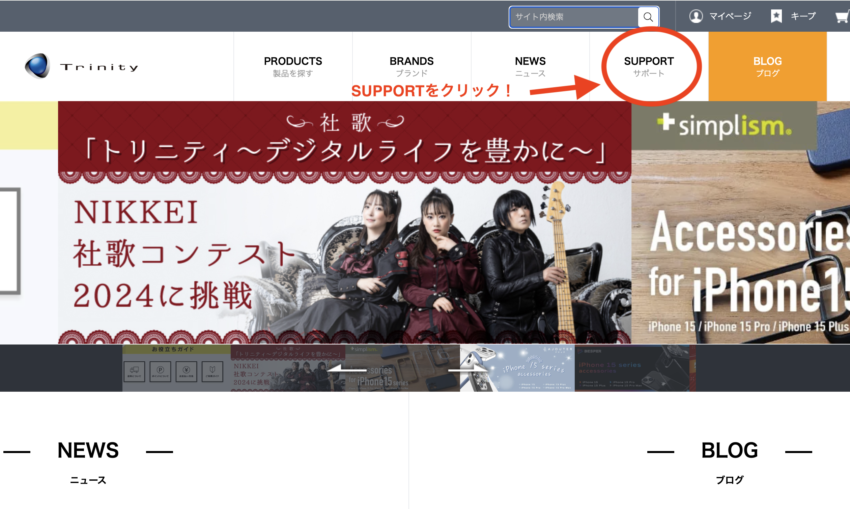
【2】サポート宛のお問い合わせフォームが表示されます。
「製品に関する問い合わせ」にチェックを入れ、お客様名や連絡先、ご住所など必要情報をご入力ください。
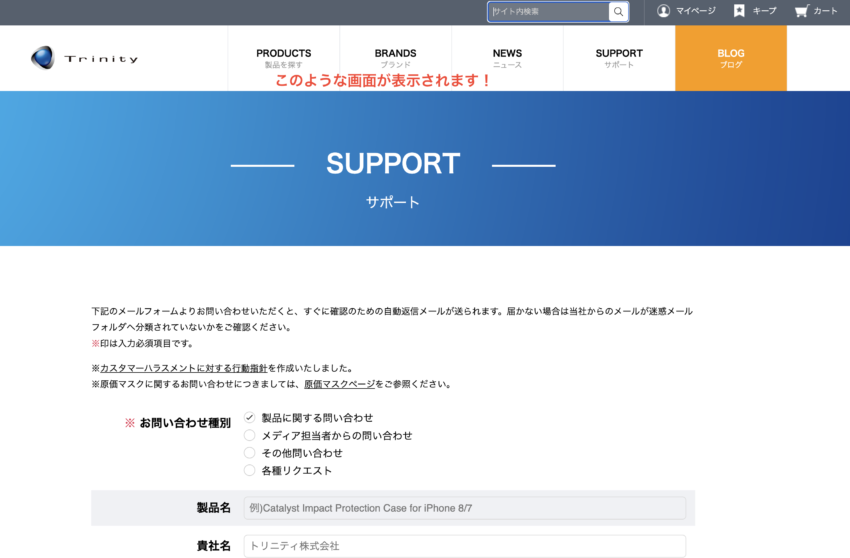
【3】お問い合わせフォームの一番下に、「※お問い合わせ内容」欄があります。こちらに詳しい状況をご記入ください。
- いつ購入して
- どのタイミングで(どんな状況で)
- 商品がどんな状態だったのか、どうなってしまったのか、をお知らせいただけるとわかりやすく、大変助かります。
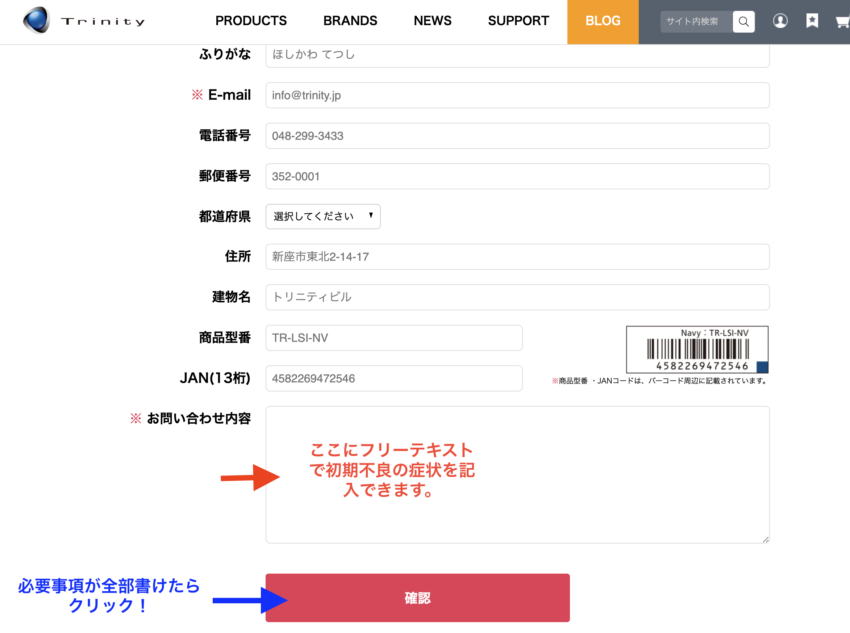
【4】確認ボタンを押すと、最終の内容確認ページに移ります。内容に間違いないかをチェックし、問題なければ「送信」を押してください!
あとはお待ちいただけましたら、サポートから順次お返事をさせていただきます(概ね3営業日以内を予定しております)。
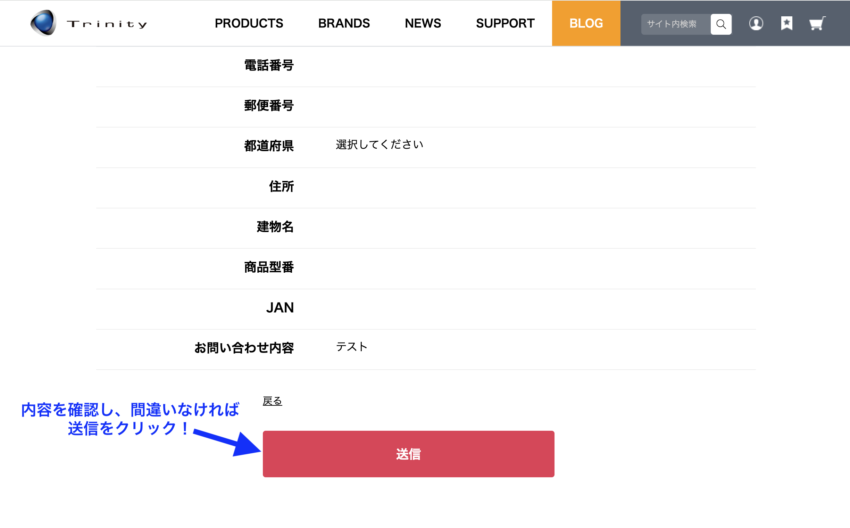
◾️スマホからサポート窓口へのアクセス方法
【1】TOPページ、下記画像赤丸内の「メニュー」をクリック。
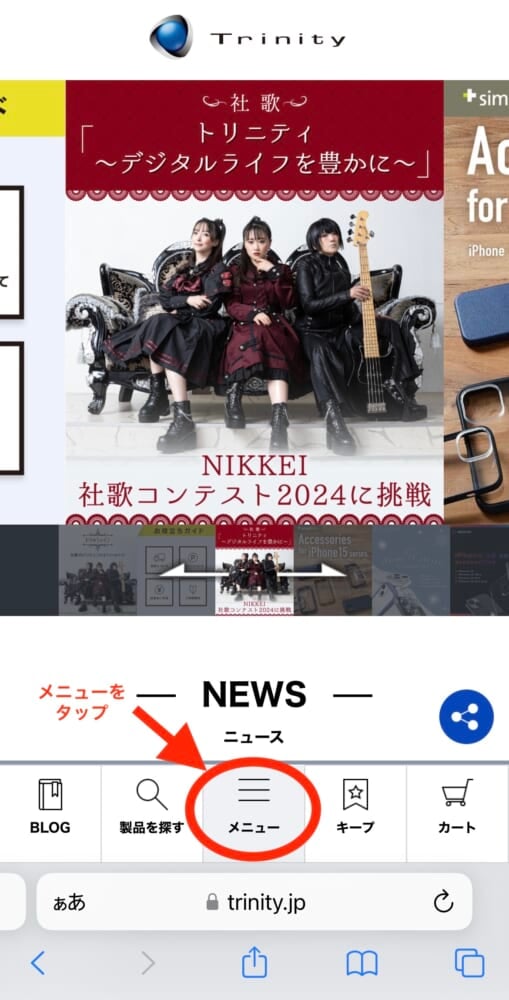
【2】下記画像赤丸内の「SUPPORT」をタップ。
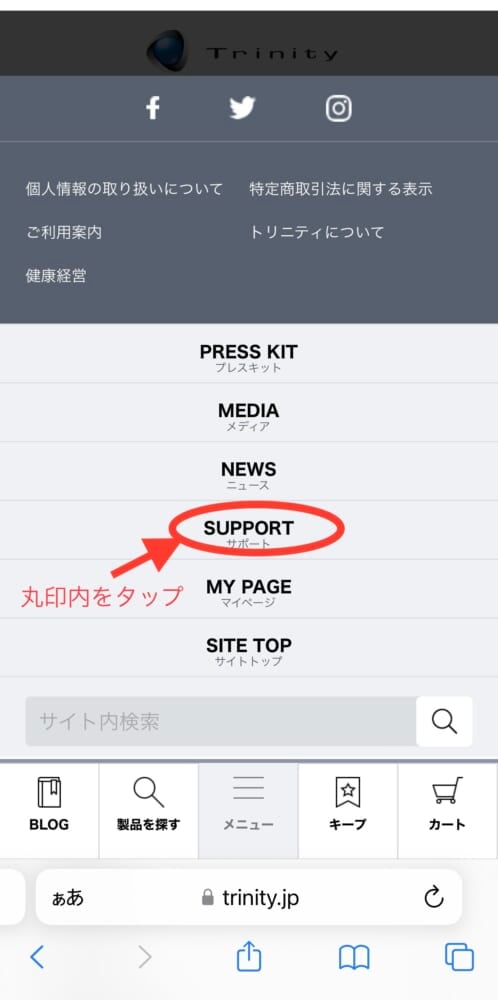
【3】あとはPC画面からお問い合わせいただく際と同じです。必要事項をご記入いただき、送信ください。
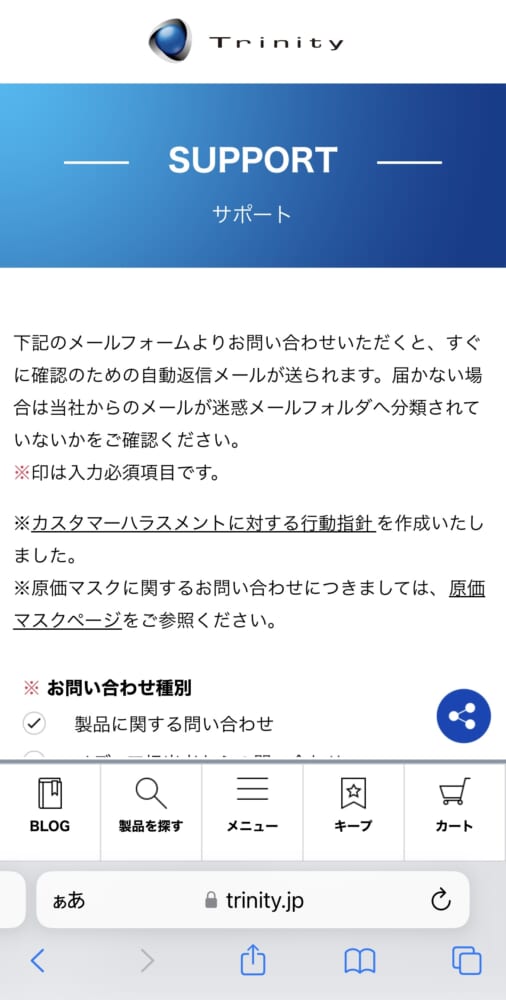
最後になりますが、こちらにもお問い合わせフォームへのリンクを置いておきます。
初期不良に関わらず、フリーテキストで伝えたい内容の場合は下記からお願いします!
[wp_visual https://trinity.jp/contact/]
今後も、さらにサポート窓口へのアクセスがしやすくなるように、改善を重ねていきたいと思います。では!
このブログを書いたスタッフ

anna
携帯電話会社で販売・営業・コールセンター業務を経験後、2023年3月よりトリニティに入社。 お客様に寄り添った対応を目指し、日々勉強中。外を歩けば道を聞かれ、旅に出たら知らない人からも人生相談をされる、サポート体質(?)。 美味しいものとお酒、観劇、温泉が好き。
コメントを投稿





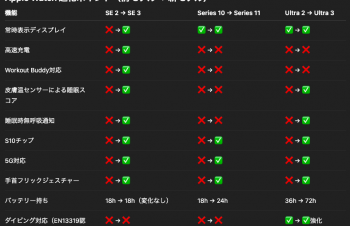













名前とメールアドレスを入力してください。
管理者の承認後、コメントが表示されます。